無料でPDFの文字を消す方法4選
PDF Buddy
PDF BuddyはWebベースのPDF編集ツールです。PDFに画像や署名を追加したり、注釈を付けたりすることができます。このツールにホワイトアウトという機能があり、これを使って不要な文字をカバーして消すことができます。それでは詳しい使用手順を見てみましょう。
- 公式サイトにアクセスして、「Choose PDF to Edit」ボタンをクリックしてPDFファイルを選択します。
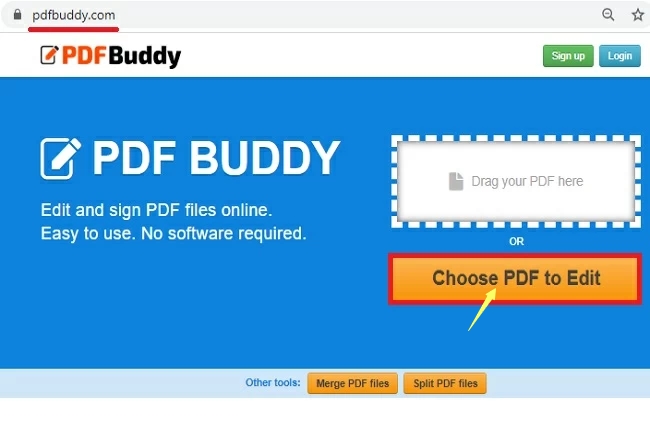
- 「Whiteout」をクリックします。
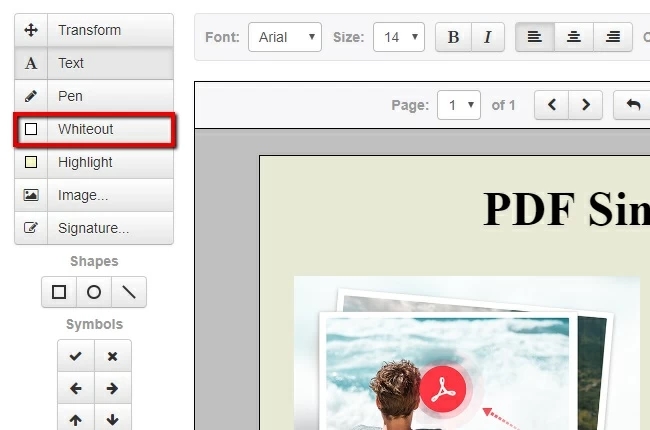
- 左クリックしたまま消したい文字を選択します。
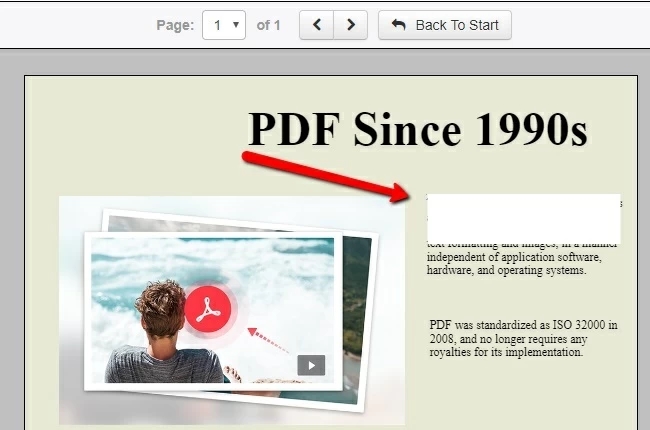
- 完了したら、「Save changes」ボタンをクリックして変更を保存します。
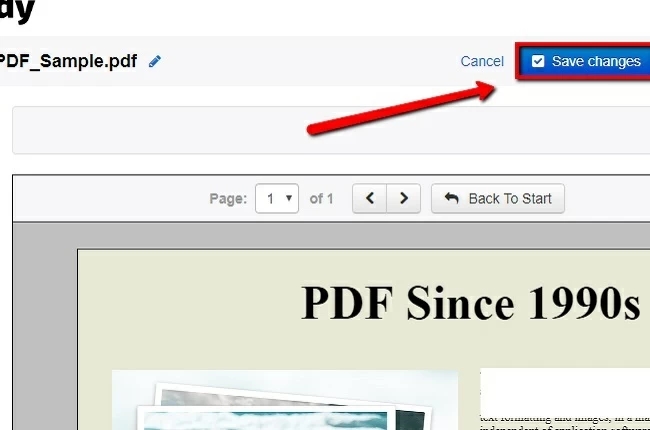
- 最後に、「Download」をクリックしてファイルをダウンロードします。
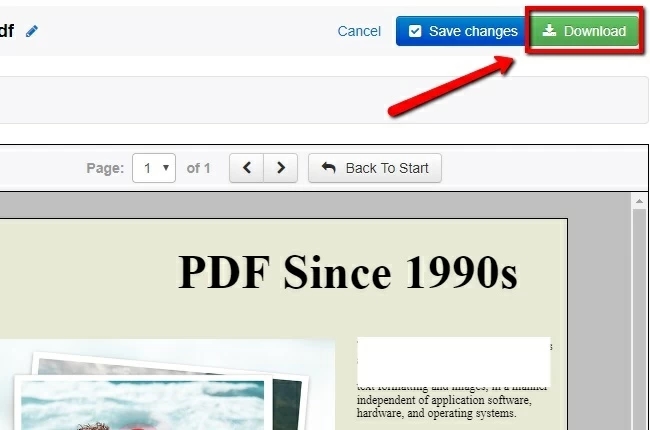
PDFzorro
PDFzorroもブラウザー上で動作するPDFソフトです。PDFを編集するための機能を多く備えています。PCだけでなく、モバイル端末でも利用可能です。このソフトを使ってPDFファイルから文字を消す手順は下記の通りです。
- 公式サイトにアクセスして、「Upload」ボタンをクリックしてファイルをインポートします。
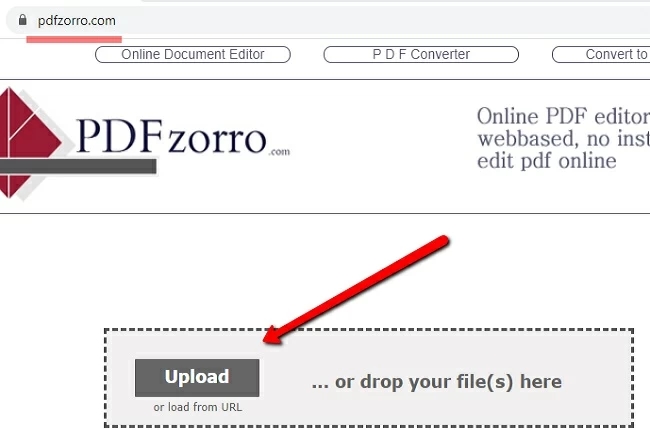
- 「Erase」ボタンを押して、マウスをドラッグして削除したい文字を選択します。
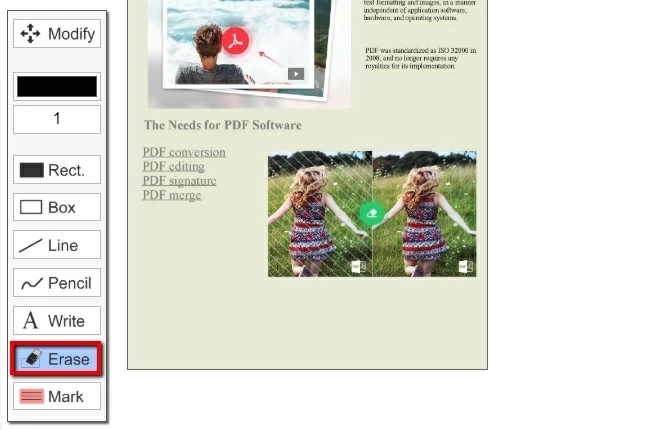
- 変更を保存するには「Save」ボタンをクリックします。
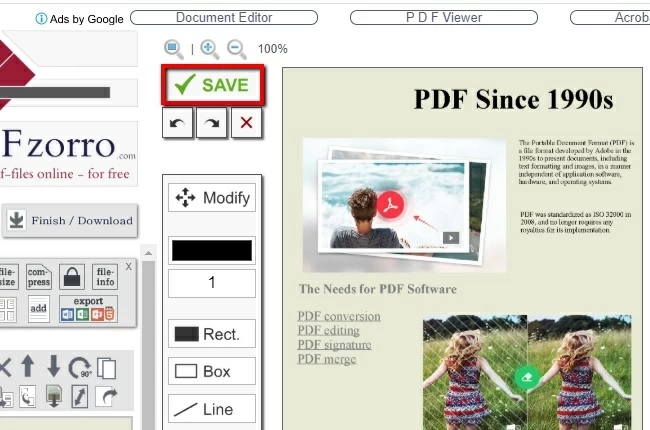
- そして、「Finish/Download」をクリックすればファイルがダウンロードされます。
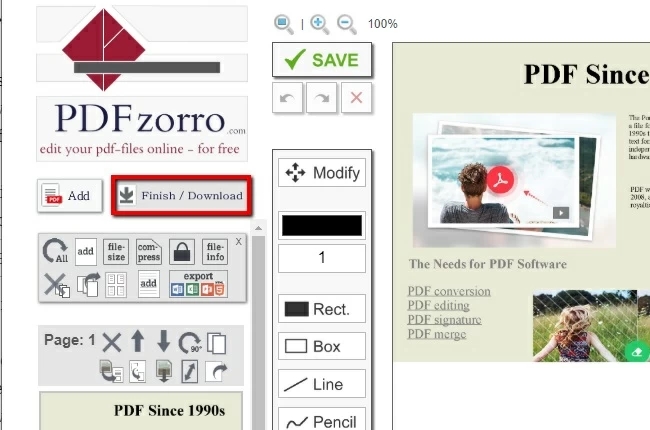
PDF Eraser
PDF Eraserは、PDF文書から文字、画像などを削除するための無料ソフトです。不要なページを削除することも可能です。それでは使用手順を紹介します。
- 公式サイトからPDF Eraserをダウンロードしてインストールします。
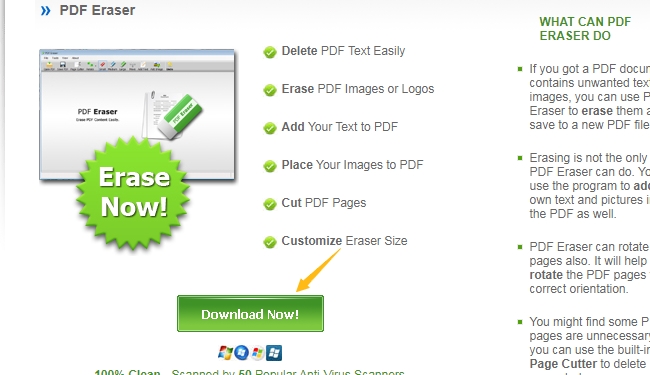
- ソフトを起動して、「Open PDF」をクリックしてPDFファイルを開きます。
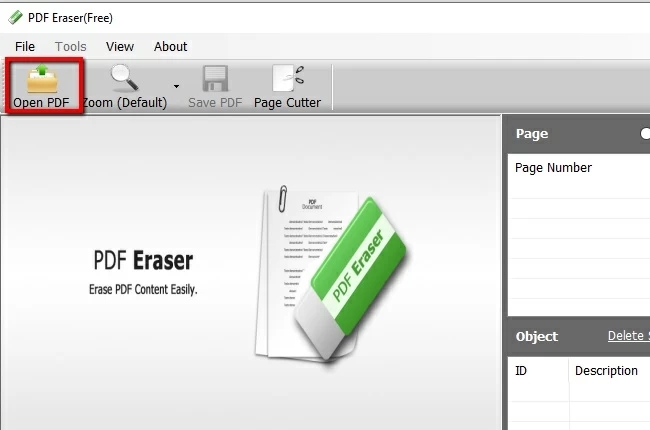
- 消しゴムは小、中、大と3サイズがあり、必要なサイズを選んで文字を消します。
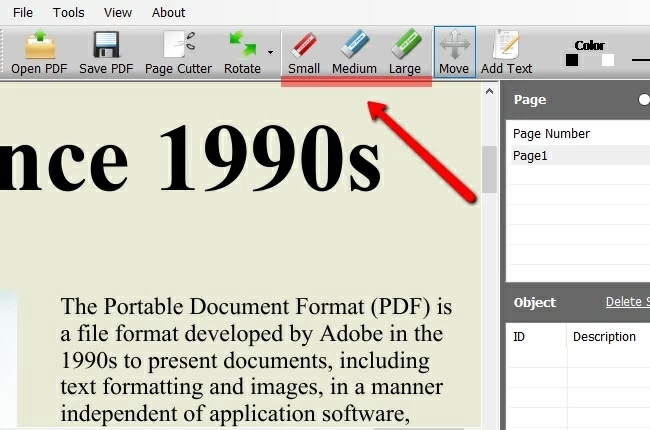
- 「Save PDF」をクリックして変更を保存します。
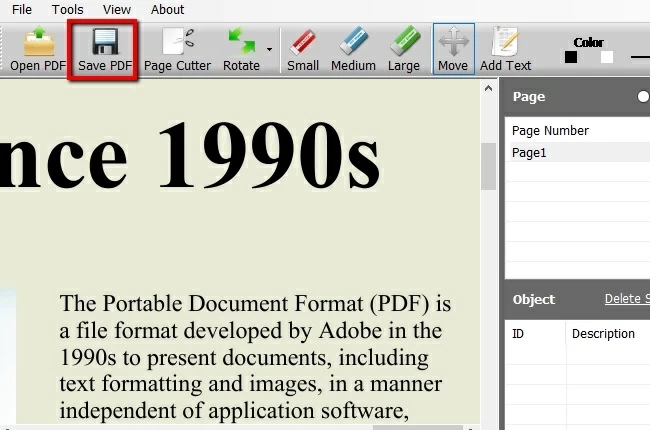
Sejda Online PDF Editor
最後に紹介するのはSejda Online PDF Editor。これもホワイトアウト機能を提供していますが、上記で紹介したのと少し違い、塗りつぶしの色を指定することが可能です。このツールを利用するには登録する必要がありません。Sejda Online PDF EditorでPDFの文字を消すには、下記の手順に従ってください。
- 公式サイトにアクセスして、「Edit a PDF Document」ボタンをクリックします。
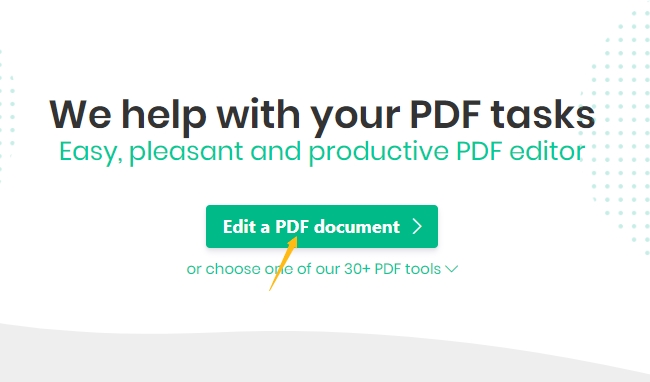
- 「Upload PDF File」をクリックしてPDFファイルをアップロードします。

- 「Whiteout」をクリックして削除したい文字を選択します。
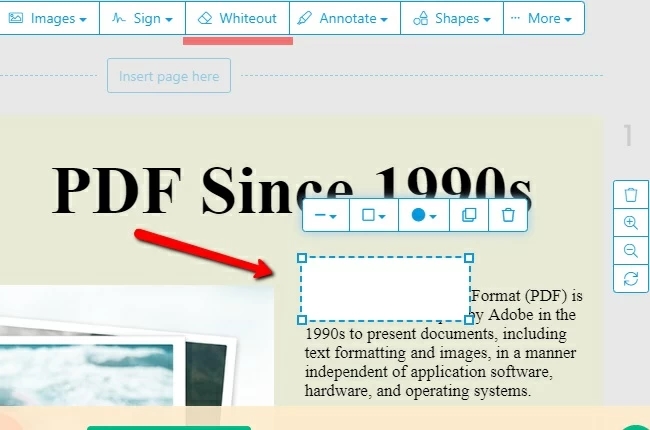
- 「Apply changes」>「Download」をクリックしてファイルをダウンロードします。
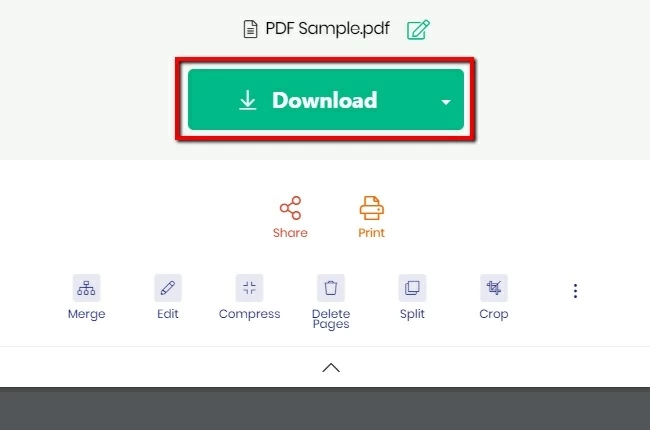
終わりに
以上、無料でPDFから文字を消す方法を4つ紹介しました。どれも複雑な操作がなく数クリックだけでできるので、ぜひ、気軽に試してみてください。

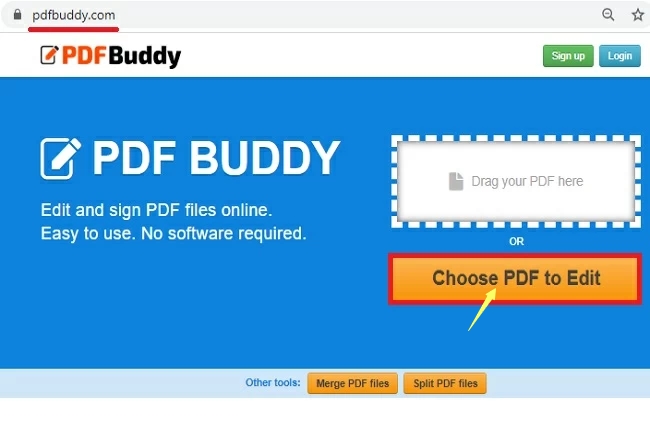
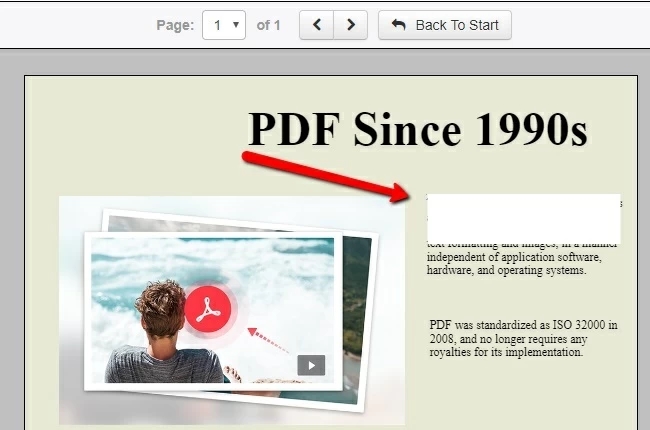
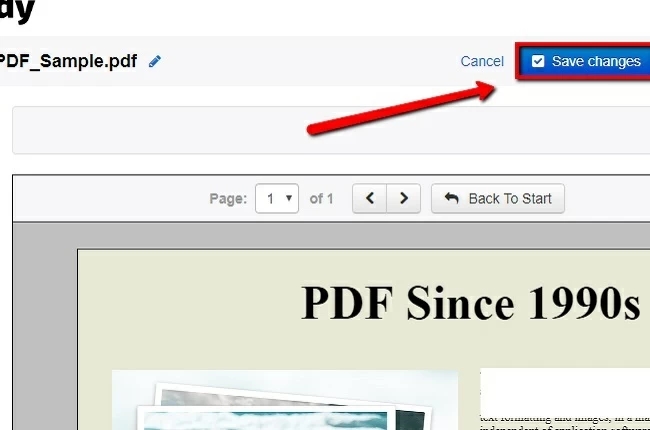
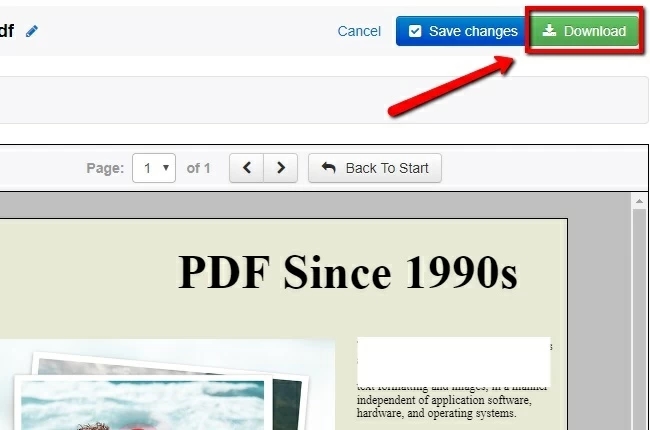
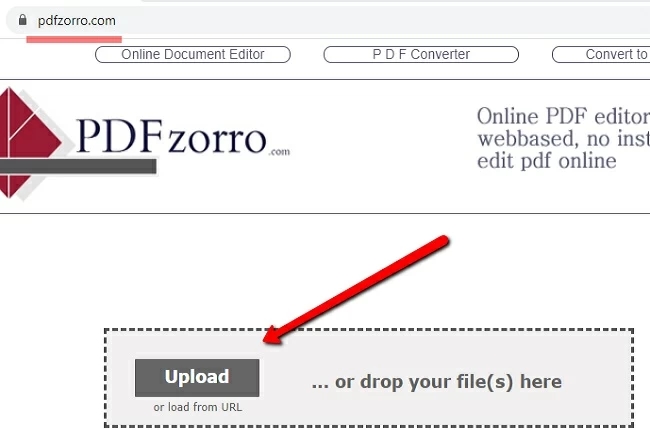
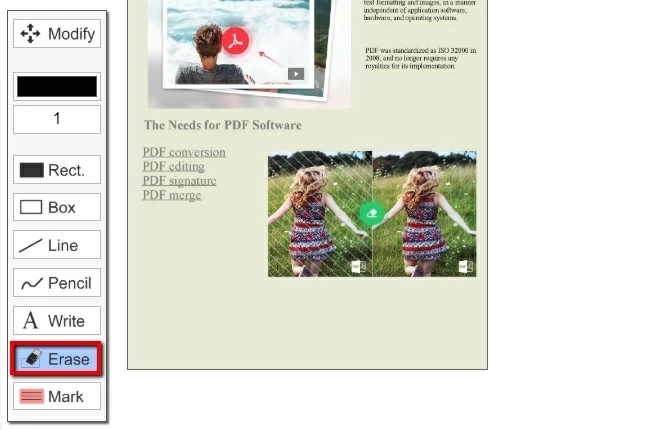
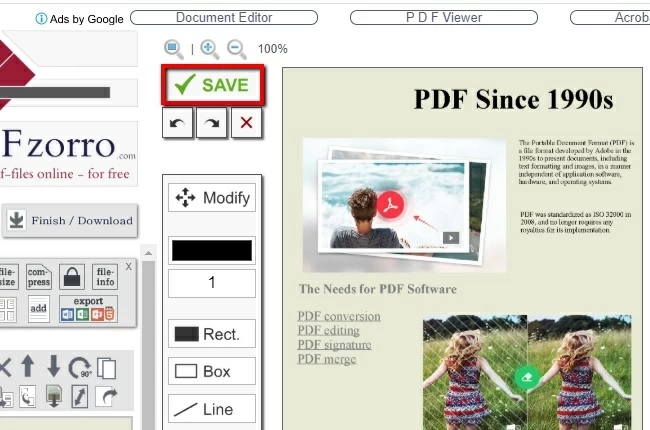
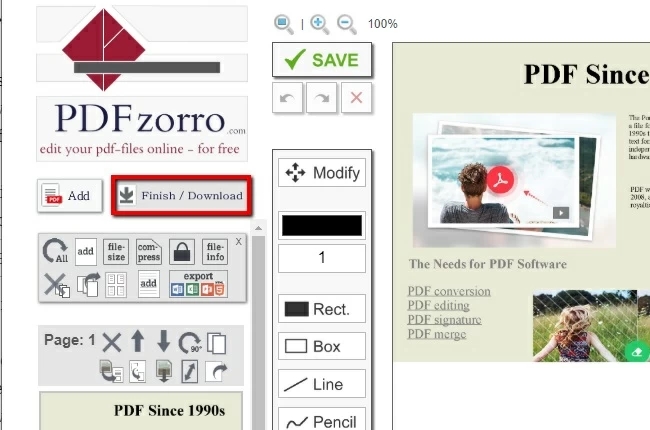
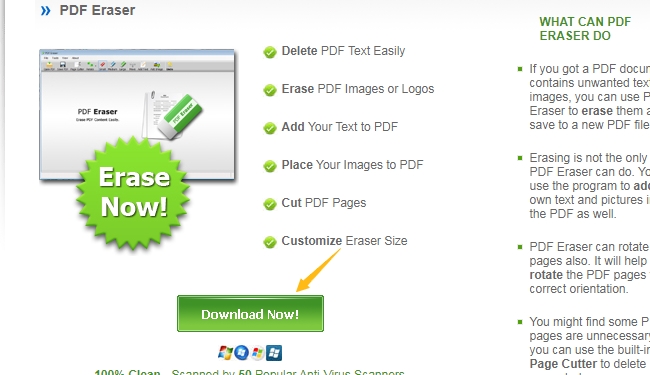
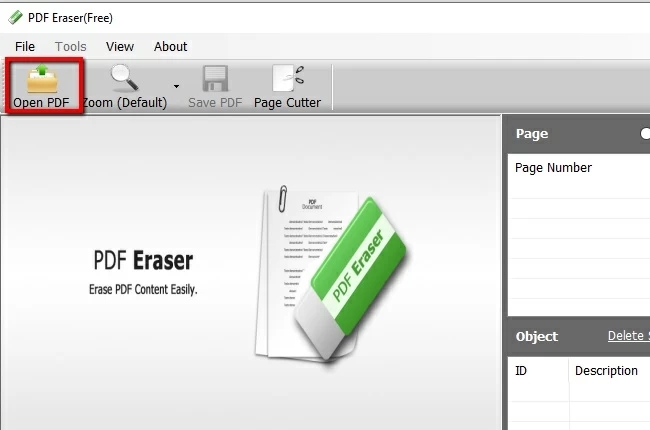
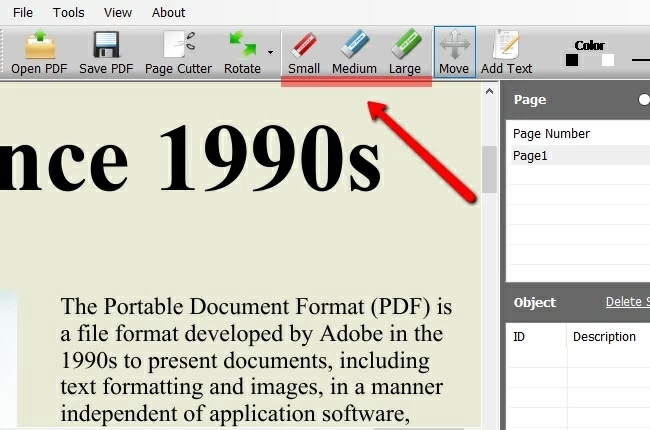
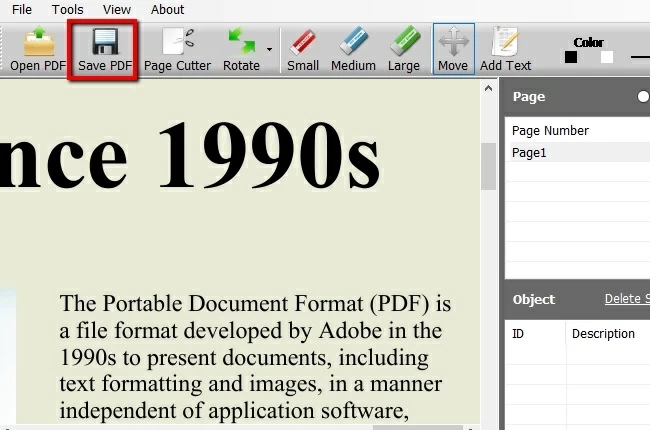
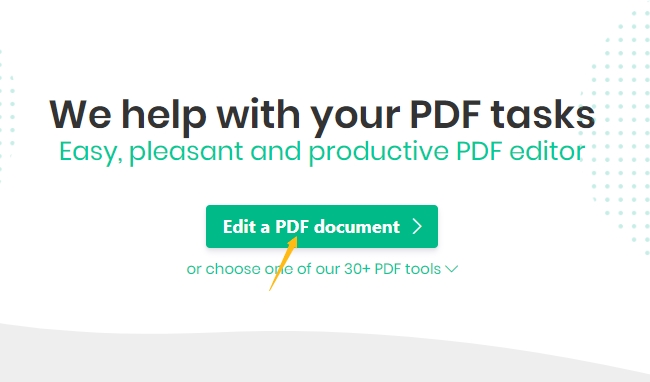

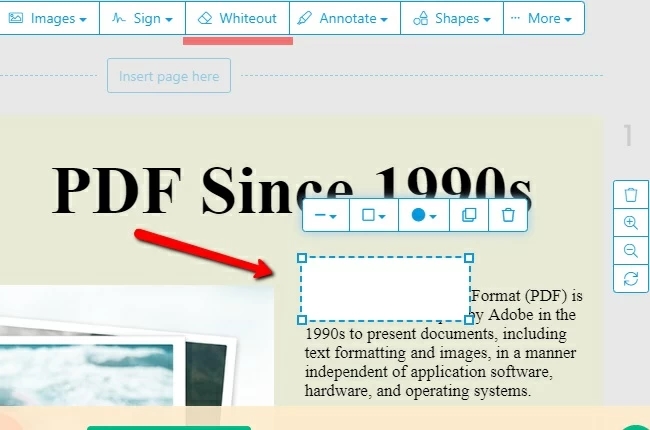
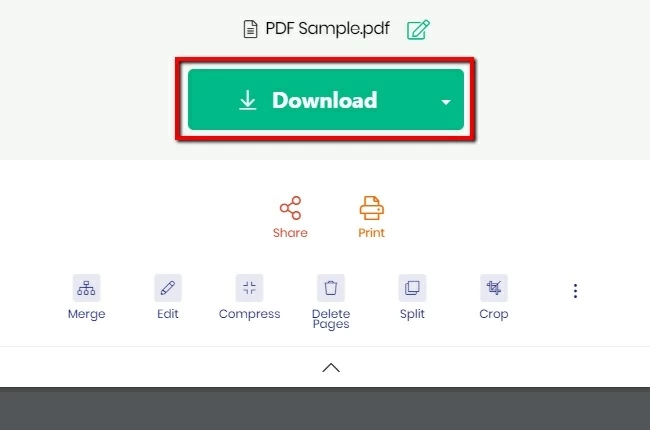




コメント